Comment faire sur un PC Dell une restauration usine sous Windows 10 ?
- Accueil
- Astuces
- Sauvetage de système
- Comment faire sur un PC Dell une restauration usine sous Windows 10 ?
Résumé
Vous utilisez quand même le disque de réinitialisation pour effectuer sur un PC Dell une restauration usine sous Windows 10 ? En fait, pour n’importe quel modèle de l’ordinateur Dell, on peut restaurer le PC à l’état d’usine avec les paramètres du système Windows. Découvrez trois méthodes simples pour la restauration d’usine sur le PC Dell.
Transférer les fichiers importants avant la restauration d’usine
Il est recommandé d’utiliser le logiciel Renee PassNow qui a aidé plus de 3 millions d’utilisateurs de régler les problèmes du système Windows. Quand il est impossible de démarrer le système Windows sur l’ordinateur, on peut transférer les fichiers d’une partition vers une autre. Suivez maintenant ces étapes pour déplacer les fichiers importants :

Supporter de divers appareils Le disque bootable se démarre sous mode UEFI et sur plus de PC portables et tactiles.
Transférer les fichiers Déplacer les fichiers de l’ordinateur sans le fonctionnement de Windows.
Prévisualiser les fichiers Permettre l’aperçu des fichiers lors du transfert.
Multifonctions Déplacer les fichiers, récupérer les fichiers et réparer le démarrage sans Windows.
Fonctionner sous Windows 10, 8.1, 8, 7, Vista et XP.
Supporter de divers appareils Le disque bootable se démarre sous mode UEFI et sur plus de PC portables et tactiles.
Transférer les fichiers Déplacer les fichiers de l’ordinateur sans le fonctionnement de Windows.
Fonctionner sous Windows 10, 8.1, 8, 7, Vista et XP.
Remarque : Après l'activation du programme, il est nécessaire de créer à nouveau une clé USB ou un CD bootable.
Lancez Renee PassNow et cliquez sur le bouton « Créer un USB bootable » ou « Créer un CD bootable ». Et puis, cochez « x64 » ou « x86 » selon les informations de votre Windows. Cliquez ensuite sur le bouton « Télécharger maintenant » pour télécharger le fichier ISO. Une fois le téléchargement termié, cliquez sur « Créer USB » ou « Créer CD ».

Dans le BIOS, sélectionnez l’onglet « Boot » et mettez en première place le CD ou la clé USB dans la liste de boot. Et puis, appuyez sur la touche F10 pour enregistrer les changements et redémarrer le PC. Cliquez ici pour savoir Comment activer le menu du BIOS ?.
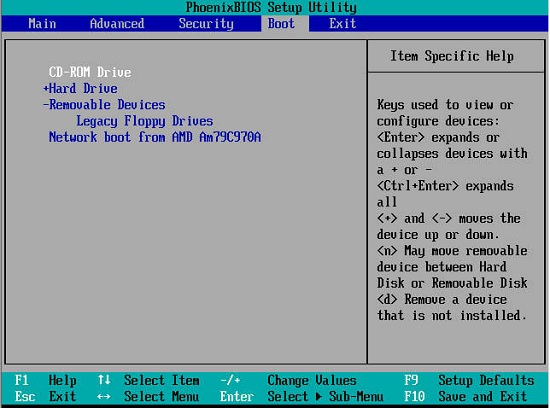
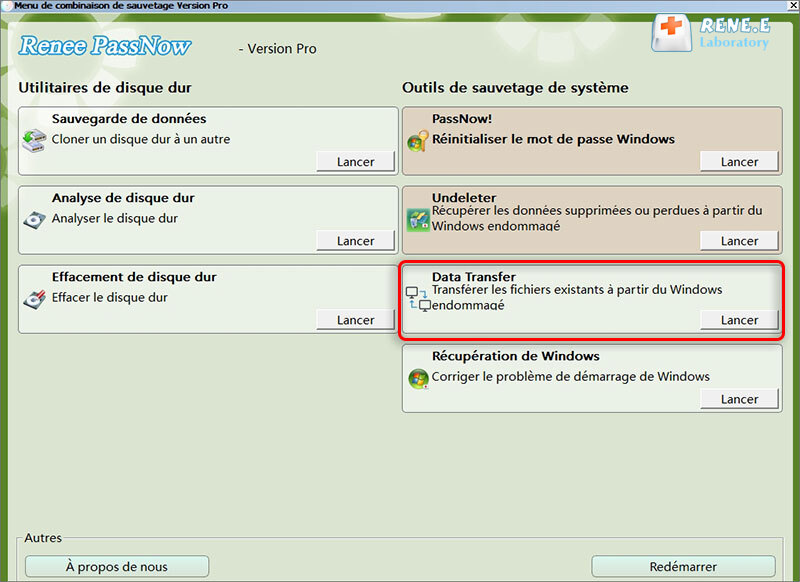
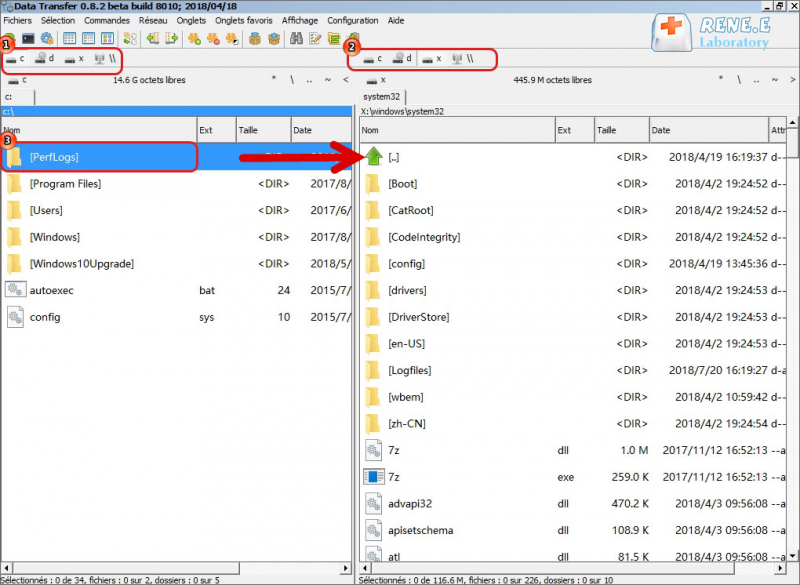
Méthodes pour restaurer le PC Dell à l’état d’usine
Méthode 1 : Restaurer le PC sous l’environnement de récupération
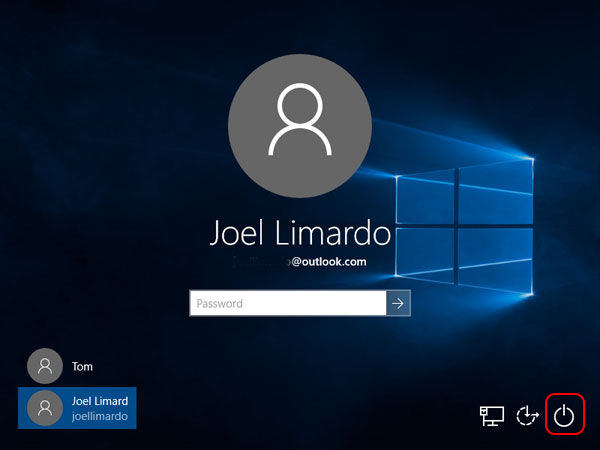
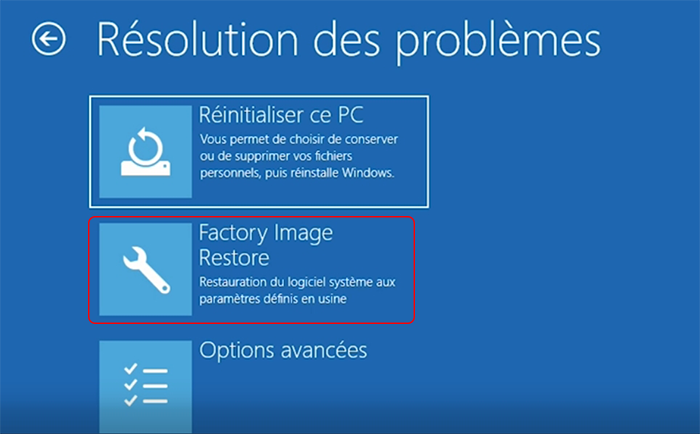
Méthode 2 : Utiliser la fonction « Réinitialiser ce PC » intégrée à Windows
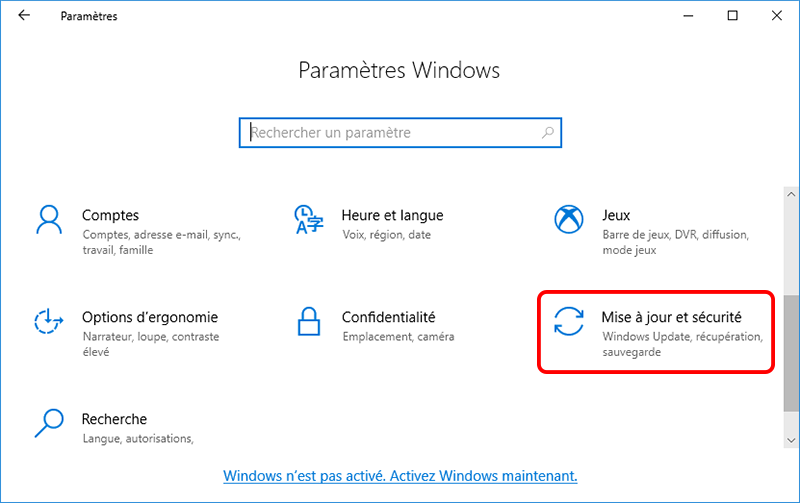
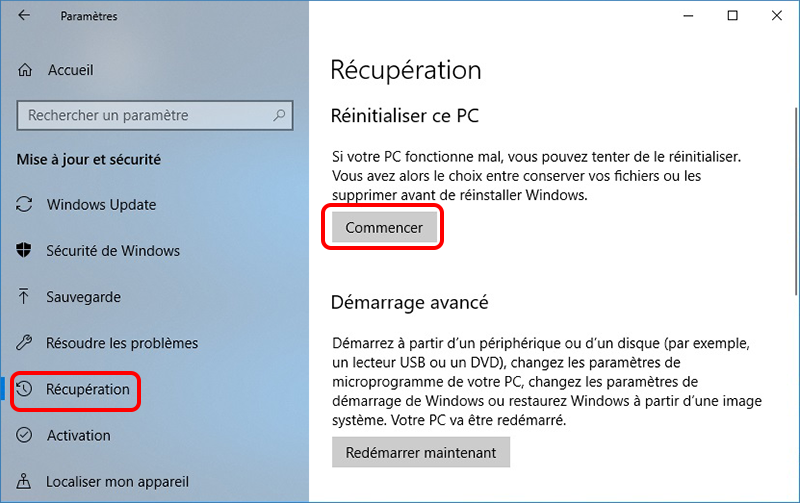
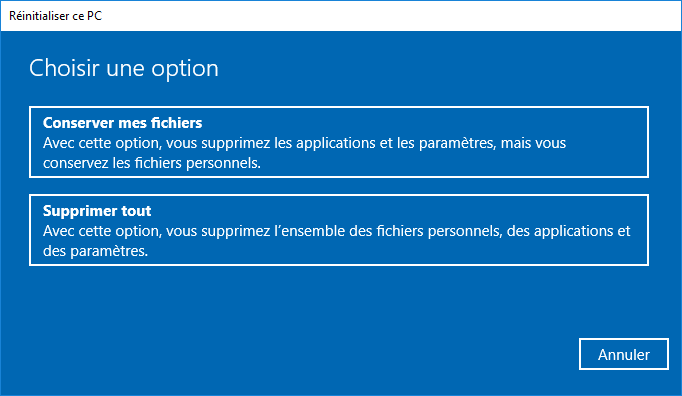
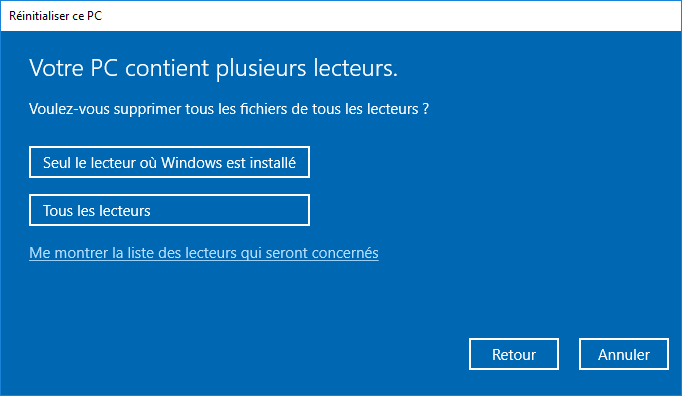
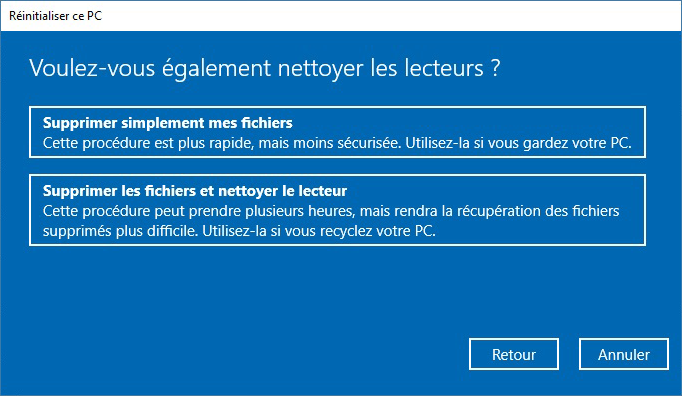
Méthode 3 : Réinitialiser le PC via les paramètres du BIOS
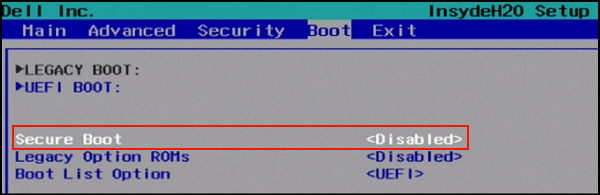
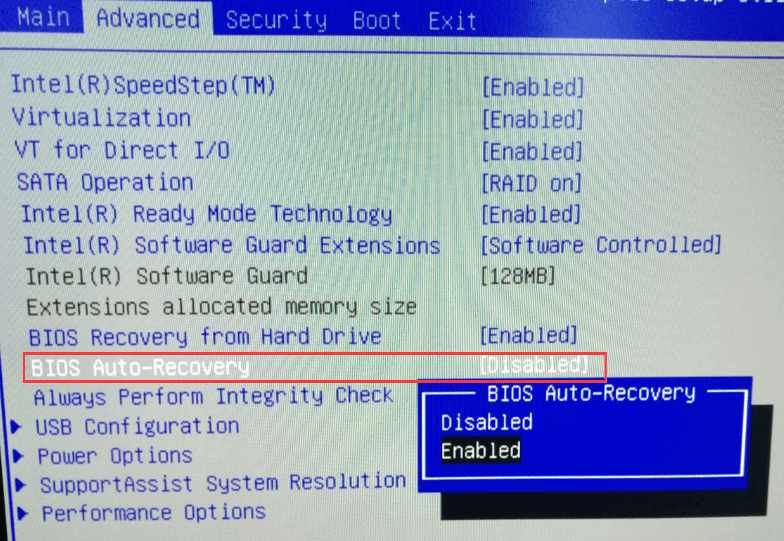
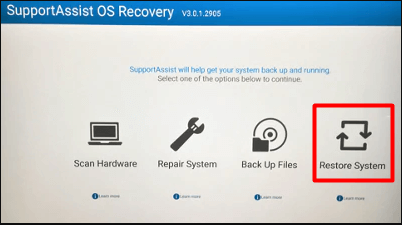
Vous êtes demandé si vous avez sauvegardé les fichiers. Si vous avez déjà transféré les fichiers importants, vous pouvez ignorer cette étape.
Articles concernés :
Comment faire si le code d'erreur 0xc0000428 s'affiche au démarrage ?
12-08-2019
Valentin DURAND : Certains utilisateurs reportent qu’un code d’erreur 0xc0000428 s’affiche sur l’écran lors du démarrage de l’ordinateur et qu’ils n’arrivent...
Codes d'écran bleu : Comment résoudre le problème écran bleu Windows 10 (BSoD) ?
08-01-2021
Louis LE GALL : L’écran bleu (BSoD) est une interface d’erreur qui s’affiche lorsque Windows a un plantage du système. L'apparence d'un...
Dépannage de l'erreur "Ce périphérique ne peut pas démarrer. (code 10)" sous Windows 10
07-02-2023
Valentin DURAND : Le périphérique USB de l'ordinateur comporte un point d'exclamation jaune indiquant « Ce périphérique ne peut pas démarrer....
Comment réparer l'erreur “0xc000000d” de Microsoft Security Essentials sous Windows 7 ?
08-01-2021
Louis LE GALL : Les utilisateurs de Windows 7 doivent être au courant de Microsoft Security Essentials. Ce logiciel anti-virus gratuit développé...




